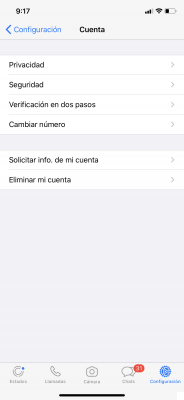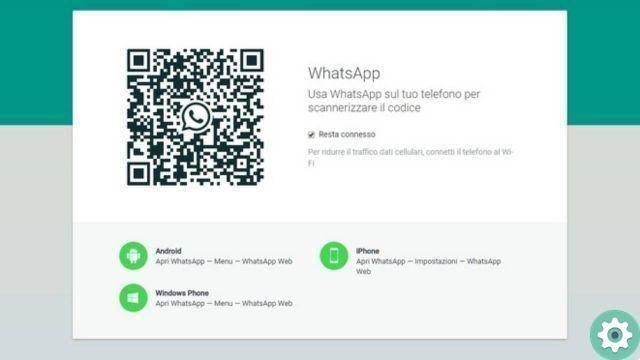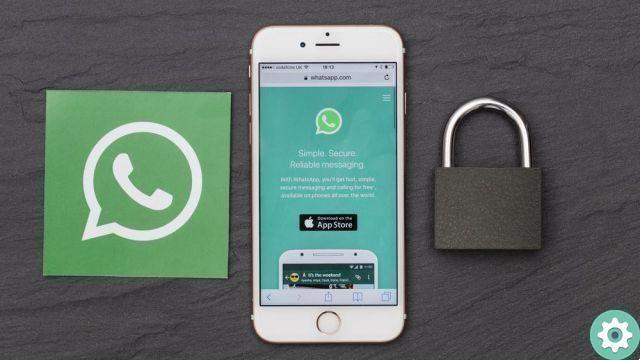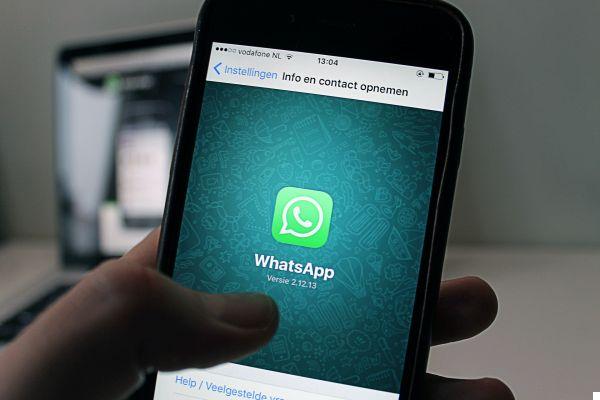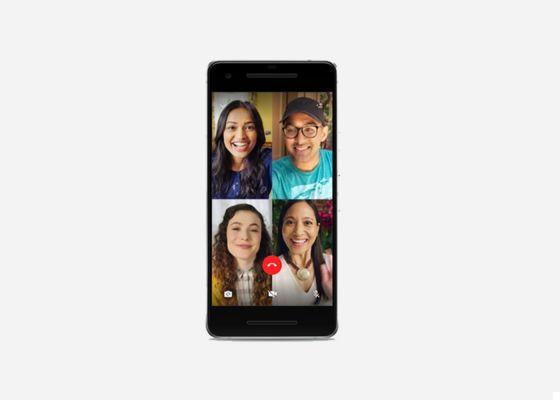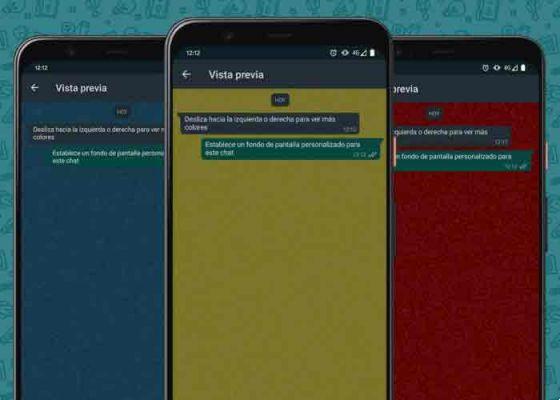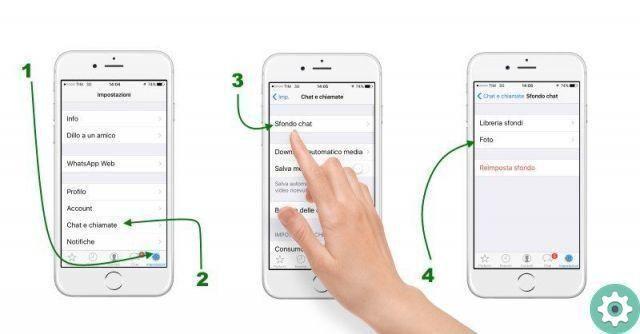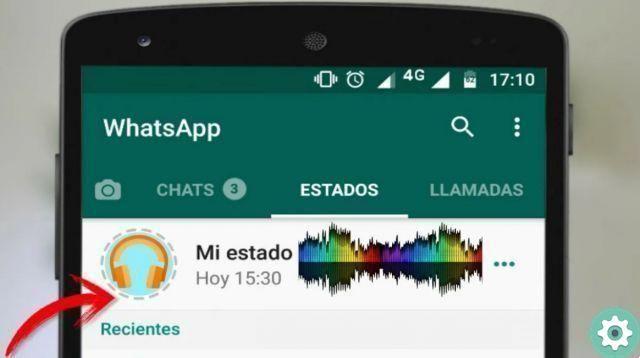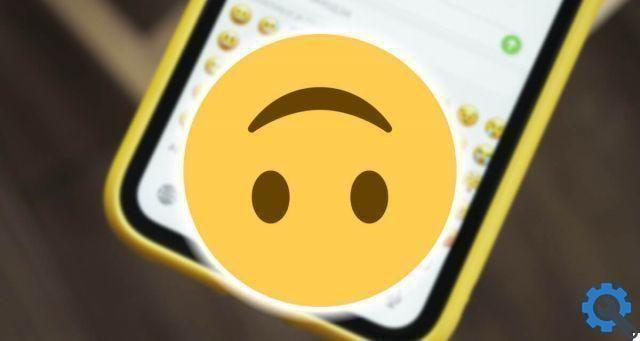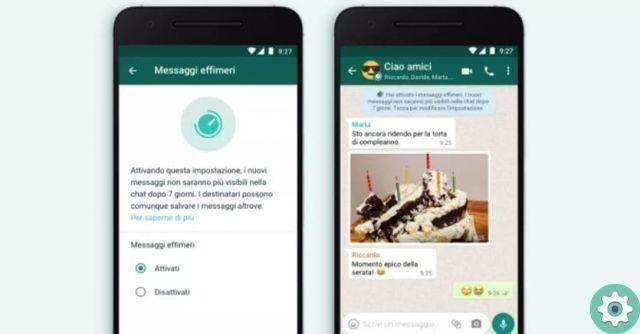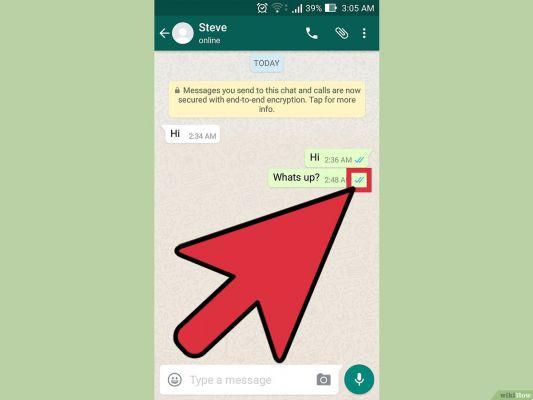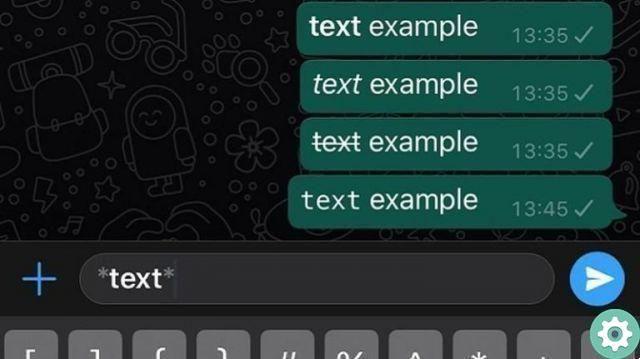WhatsApp web é uma forma de usar o WhatsApp no seu computador a partir de um navegador, e é uma boa ideia conhecer alguns truques para aproveitar ao máximo uma ferramenta web como esta, e depois desistir de usar o aplicativo no celular enquanto estiver no computador funciona ou não.
Para usar o WhatsApp Web é necessário ter um celular com WhatsApp nas proximidades, de modo que, se você mover seu celular a qualquer momento ou ficar offline, você não poderá usá-lo. Você poderá fazer muitas das coisas que pode fazer no aplicativo (enviar mensagens, visualizar status etc.).
Se você é novo, você vai querer conferir o nosso guia da web do whatsapp para que você conheça todos os detalhes deste serviço, para que possa completá-lo com os truques que ensinaremos a seguir para que a experiência do usuário seja a melhor possível.
Ative as notificações em 3 passos
Uma das primeiras coisas é ativar notificações, assim você sempre saberá quando receber uma mensagem do WhatsApp para responder ou apenas vê-la e isso é algo que você pode fazer em apenas 3 passos:
- Acesse o WhatsApp Web no seu navegador e clique no ícone de três pontos verticais.
- Vá para configurações/notificações. Verifique se você ativou as 3 primeiras caixas, desta forma você receberá notificações.
Deixe o WhatsApp Web aberto
Um truque para deixar o WhatsApp Web aberto em uma aba do navegador é deixar a aba bloqueada, para que você não o feche por engano e ele ainda estará lá quando você fechar e abrir o navegador na próxima vez, para que você não precise fazer login abrindo a web, mas está pronto.
Para bloquear a aba web do WhatsApp, clique com o botão direito nela e clique na opção «fixar aba» ou «fixar aba» (dependendo do navegador que você possui). Observe que a guia será menor, não terá um botão Fechar e ficará à esquerda.
Acesse o WhatsApp Web diretamente da sua área de trabalho
Você sabia que poderia acesse o WhatsApp Web diretamente da sua área de trabalho? Isso é ativado pelo link, então você o abre como um arquivo normal e ele abre seu navegador da web diretamente no aplicativo da web, mas para isso você precisa criar esse link.
Tudo o que você precisa fazer é abrir o WhatsApp Web em seu navegador habitual e selecionar a URL inteira e, sem soltar o mouse, mova o URL para a área de trabalho, que criará esse atalho de ferramenta, portanto, toda vez que você pressioná-lo, ele será aberto para você.
Ative o modo noturno
Se você vai usar WhatsApp web conversar à noite no seu computador ou apenas deseja usar uma interface que seja mais agradável aos seus olhos, existe um truque, ativar o modo noturno, o que tornará a interface da web mais escura e confortável. seus olhos e saúde visual.
Ativar o modo noturno do WhatsApp Web é muito simples, basta entrar, clicar no ícone dos três pontinhos, depois ir nas configurações e por fim entrar nos «temas», onde deverá selecionar o tema escuro para que o tema seja mudou de cor instantaneamente.
Silencie as notificações com um clique
você pode remova o som das notificações da web do WhatsApp com apenas um clique, sem ter que entrar na configuração do serviço ou algo parecido, é algo que o próprio navegador permite, para que você continue ouvindo música ou outro som sem ser incomodado por notificações.
Para isso, localize a aba onde está o WhatsApp Web aberto e clique com o botão direito do mouse e clique em na opção «cartão mudo», o que você faz é remover o som, mas ainda ouvir o resto do material no seu computador, uma ação que você pode desfazer da mesma forma.
Arquivar chats para ocultá-los
Uma maneira de ocultar as conversas do WhatsApp na web para que ninguém as veja é arquivar bate-papos diretamente e assim eles ficarão esperando para serem desfeitos e buscados novamente, mas assim você pode manter uma ordem melhor na sua lista de conversas.
Esta opção é útil quando você tem conversas antigas e não deseja excluí-las, quando os arquivos serão arquivados em outra seção do WhatsApp Web para que você possa recuperá-los mais tarde ou deixá-los lá permanentemente.
Pesquise emojis rapidamente
Um truque para pesquisar rapidamente emoji no WhatsApp Web é escrever dois pontos seguido da palavra que está relacionada ao emoji, assim você não terá que procurar na lista interminável o que deseja enviar para um de seus contatos em uma conversa.
Por exemplo, se você quiser enviar o emoji de coração, basta digitar: aparecerá o coração e as opções disponíveis, para que seja mais rápido procurá-las.
Saiba quando alguém está online
Existe a possibilidade de você receber um notificação sempre que alguém ficar online no WhatsApp Web, mas não nativamente, mas com uma extensão do navegador Chrome chamada WA Web Plus, que amplia muito a funcionalidade do WhatsApp Web.
É uma extensão gratuita que adiciona pequenos add-ons muito interessantes, como o que mencionamos, embora também existam outras pequenas utilidades que serão úteis (desfocar mensagens recentes, destacar contatos online, etc.).
Realize ações rápidas com atalhos
WhatsApp web tem um número de atalhos que poucos usuários conhecem e que eles permitirão que você seja mais rápido na ferramenta, de modo que uma simples combinação de teclas possa executar ações mais rapidamente do que se você as fizesse de outra maneira.
Por exemplo, com os atalhos do WhatsApp Web você pode criar novos chats, adicionar participantes, acessar nosso perfil diretamente, arquivar o chat e muitas outras opções, tudo simplesmente usando o teclado.
Criar uma quebra de linha no texto
Nem sempre você quer escrever um texto em uma conversa seguida, talvez esteja mais interessado em escrevê-lo um abaixo do outro e para isso você deve fazer uma quebra de linha. Você pode fazer uma quebra de linha no WhatsApp Web com uma simples combinação de teclas que mostramos recentemente.
O que você ganha com eles é escrever palavras ou frases uma embaixo da outra para não ter que escrevê-las seguidas ou terminar uma e enviar e depois escrever a outra e enviar, escreva todas de uma vez e você também verá que eles tenham uma aparência melhor e sejam mais legíveis.
Abra duas sessões da Web do WhatsApp
você pode abrir duas sessões de WhatsApp no mesmo navegador se você tiver dois telefones diferentes e tiver o WhatsApp em ambos. O truque é abrir uma das sessões na versão regular e a outra na seção de navegação no modo anônimo.
Você está realmente abrindo uma instância extra do mesmo navegador, se estivesse abrindo os dois no mesmo navegador, não conseguiria e pode controlar isso perfeitamente. Você também pode fazer isso se abrir duas sessões da Web do WhatsApp em 2 navegadores diferentes, por exemplo, no Chrome e no Firefox.
Ver mensagens sem abrir o WhatsApp Web
você pode veja as mensagens que chegam até você no WhatsApp Web sem precisar abrir a aba, embora você deva tê-la aberta, mas não como a janela ativa que está visualizando no momento. O truque é ver as mensagens na central de ações do Windows 10.
As mensagens serão refletidas lá e você só precisa fazer clique no ícone de bolha que aparece ao lado da hora e data do Windows 10, um painel será aberto e na parte superior você poderá ver suas notificações pendentes, incluindo mensagens do WhatsApp.
Há muitos pequeninos truques para whatsapp web, certamente você já conhecia alguns deles, mas é provável que outros que mostramos você não os conhecesse até agora, e que a partir de agora você certamente os aplicará caso funcionem para suas ferramentas.